ログインして AscendEX で仮想通貨取引を開始する方法
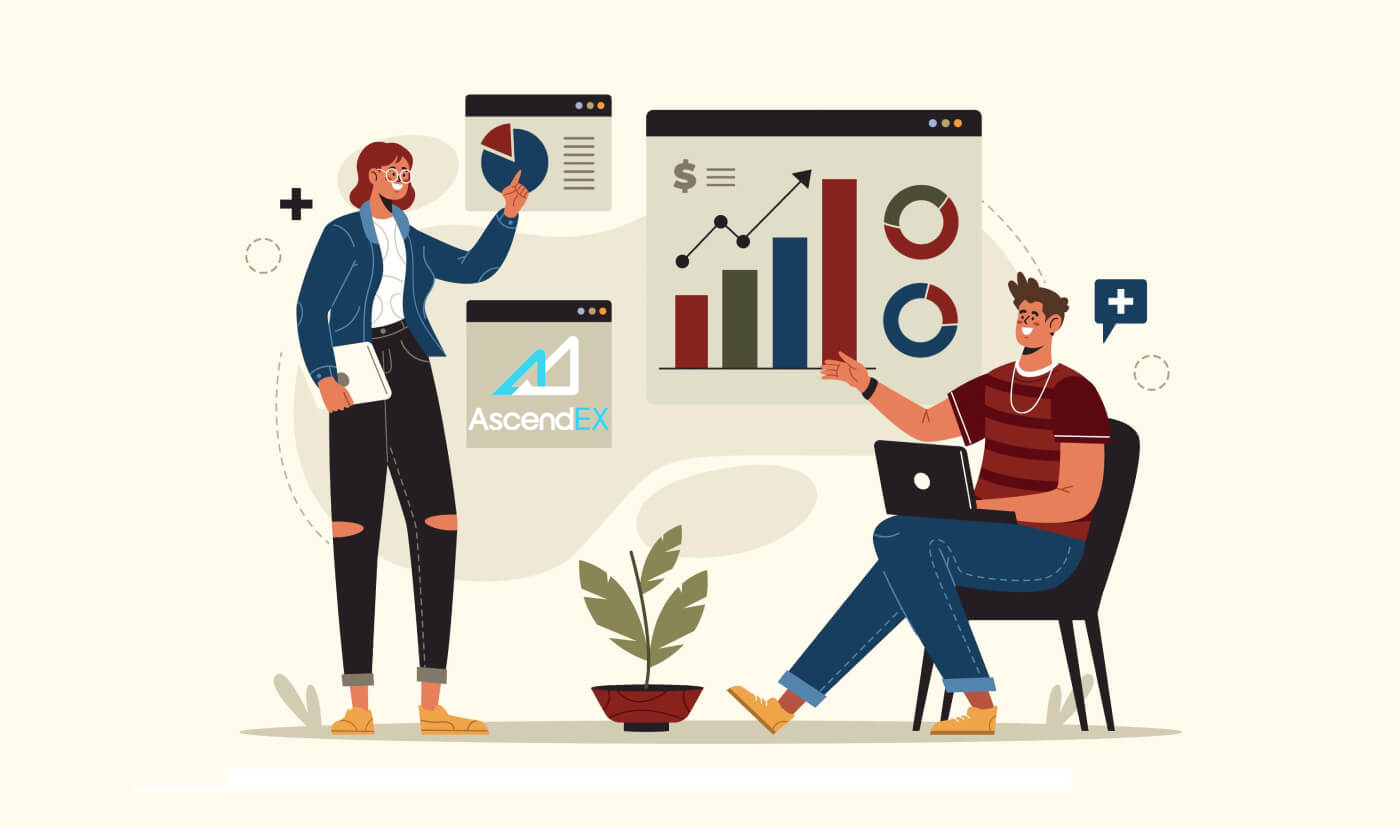
AscendEX へのログイン方法
AscendEXアカウントへのログイン方法【PC】
- モバイルAscendEX アプリまたはウェブサイトに移動します。
- 右上隅の「ログイン」をクリックします。
- 「メールアドレス」または「電話番号」を入力してください
- 「ログイン」ボタンをクリックします。
- パスワードを忘れた場合は、「パスワードを忘れた」をクリックしてください。

メールでログイン
ログインページで [メール] をクリックし、登録時に指定したメール アドレスとパスワードを入力します。「ログイン」ボタンをクリックし
てください
これで取引を開始できます!

電話でログイン
ログインページで [電話] をクリックし、登録時に指定した電話番号とパスワードを入力します。「ログイン」ボタンをクリックし
てください
これで取引を開始できます!
AscendEXアカウントへのログイン方法【アプリ】
ダウンロードしたAscendEXアプリを開き、ログインページの左上隅にあるプロファイル アイコンをクリックします。
メールでログイン
ログインページで、登録時に指定した電子メール アドレスとパスワードを入力します。「ログイン」ボタンをクリックし てください
これで取引を開始できます!
電話でログイン
ログインページで [電話]
をクリックし、
登録時に指定した電話番号とパスワードを入力します。「ログイン」ボタンをクリックし てください

これで取引を開始できます!
AscendEX アカウントのパスワードを忘れました
AscendEX Web サイトにログインしてパスワードを忘れた場合は、[パスワードを忘れた] をクリックする必要があります。
次に、システムがウィンドウを開き、パスワードを復元するように求められます。登録に使用した適切な電子メールアドレスをシステムに提供する必要があります 電子

メールを確認するために、この電子メールアドレスに電子メールが送信されたという通知が開きます 電子メール 電子

メールから受け取った確認コードをフォームに入力します

新しいウィンドウで、作成しますその後の承認のための新しいパスワード。2回入力して「フィンランド語」をクリック

これで新しいパスワードでログインできます。
AscendEX Android アプリ
Android モバイル プラットフォームでの認証は、AscendEX Web サイトでの認証と同様に実行されます。アプリケーションは、デバイスの Google Play マーケットからダウンロードするか、ここをクリックしてください。検索ウィンドウに AscendEX と入力し、[インストール] をクリックします。
インストールと起動後、電子メールまたは電話を使用して AscendEX android モバイル アプリにログインできます。
AscendEX iOS アプリ
アプリ ストア (iTunes) にアクセスし、検索でキー AscendEX を使用してこのアプリを見つけるか、ここをクリックする必要があります。また、App Store から AscendEX アプリをインストールする必要があります。
インストールと起動後、電子メールまたは電話番号 を使用して、AscendEX iOS モバイル アプリにログインできます。
AscendEX で仮想通貨を取引する方法
AscendEXで現物取引を始める方法【PC】
1. まず、ascendex.comにアクセスし、左上隅の [Trading] - [Cash Trading] をクリックします。例として[標準]ビューを取り上げます。

2. [スタンダード] をクリックして、取引ページに入ります。このページでは、次のことができます。
- 左側で取引したい取引ペアを検索して選択
- 売買注文を出し、中央のセクションで注文タイプを選択します
- 上部中央のローソク足チャートを表示します。オーダーブック、右側の最新の取引を確認してください。開いている注文、注文履歴、資産の概要は、ページの下部にあります

3. 指値/成行注文タイプを例に取り、注文方法を確認します。
- 指値注文とは、特定の価格またはそれよりも有利な価格で売買する注文です。
- 成行注文とは、市場で入手可能な最良の価格で即座に売買する注文です。
- [制限]をクリックし、価格とサイズを入力します
- [Buy BTC] をクリックし、入力した価格で注文が約定されるのを待ちます。

5. 買い注文が約定した後、売りの指値注文を出すことができます。
- 価格とサイズを入力
- [Sell BTC] をクリックし、入力した価格で注文が約定されるのを待ちます。

6. BTC を購入するために成行注文を出す場合:
- [Market] をクリックし、注文サイズを入力します。
- [Buy BTC] をクリックすると、市場で入手可能な最良の価格で注文が即座に約定されます。

7. BTC を売るために成行注文を出す場合:
- [Market] をクリックし、注文サイズを入力します
- [Sell BTC] をクリックすると、市場で入手可能な最良の価格で注文が即座に約定されます。

8. 注文の詳細は、取引ページの下部で確認できます。


注:
注文が約定し、市場が自分の取引に反して動くのではないかと心配している場合。潜在的な損失を制限するために、いつでもストップロス注文を設定できます。詳しくは現物取引の損切り方法をご覧ください。
AscendEXで現物取引を始める方法【APP】
1. AscendEX アプリを開き、[ホームページ] にアクセスして [取引] をクリックします。
2. [Cash] をクリックして現物取引ページにアクセスします。

3. 取引ペアを検索して選択し、注文タイプを選択して、売買注文を出します。


4. 指値/成行注文を例に取り、注文方法を確認します。
A. 指値注文は、特定の価格またはそれよりも有利な価格で売買する
注文です B. 成行注文は、市場で入手可能な最良の価格で即座に売買する注文です
注文です B. 成行注文は、市場で入手可能な最良の価格で即座に売買する注文です
5. BTC を購入するために指値注文を出すとします。
A. [指値注文] を選択
します
B. 注文価格とサイズを入力します
C. [Buy BTC] をクリックし、入力した価格で注文が約定されるのを待ちます
B. 注文価格とサイズを入力します
C. [Buy BTC] をクリックし、入力した価格で注文が約定されるのを待ちます

6. 買い注文が約定した後、売りの指値注文を出すことができます。
A. [指値注文] を選択
します
B. 注文価格とサイズを入力します
C. [BTC の売却] をクリックし、入力した価格で注文が約定されるのを待ちます
B. 注文価格とサイズを入力します
C. [BTC の売却] をクリックし、入力した価格で注文が約定されるのを待ちます

7. BTC を購入するために成行注文を出す場合:
A. [Market Order] を選択し、注文サイズを入力します
B. [Buy BTC] をクリックすると、市場で入手可能な最良の価格で注文が即座に約定されます
B. [Buy BTC] をクリックすると、市場で入手可能な最良の価格で注文が即座に約定されます

8. BTC を売るために成行注文を出す場合:
A. [Market Order] を選択し、注文サイズを入力します
B. [Sell BTC] をクリックすると、市場で入手可能な最良の価格で注文が即座に約定されます
B. [Sell BTC] をクリックすると、市場で入手可能な最良の価格で注文が即座に約定されます

9. 注文の詳細は、取引ページの下部で確認できます。

注:
注文が約定し、市場が自分の取引に反して動くのではないかと心配している場合は、いつでもストップ ロス注文を設定して潜在的な損失を抑えることができます。詳しくは現物取引の損切方法【アプリ】をご確認ください。
現物取引の損切り方法【PC】
1. ストップロス注文は、市場が自分の取引に反して動くのではないかと心配しているときに、潜在的な損失を制限するために出される売買注文です。AscendEX のストップロス注文には、ストップ リミットとストップ マーケットの 2 種類があります。
2. たとえば、BTC の指値買い注文が約定されました。市場が自分の取引に反して動くのではないかと心配している場合は、ストップ リミット注文を設定して BTC を売ることができます。
A. ストップ価格、注文価格、およびサイズを入力します
B. ストップ価格は、前回の購入価格および現在の価格よりも低くする必要があります。注文価格は ≤ ストップ価格
C である必要があります。 [Sell BTC] をクリックします。逆指値に達すると、システムは事前に設定された注文価格とサイズに従って自動的に注文を出し、約定します。
B. ストップ価格は、前回の購入価格および現在の価格よりも低くする必要があります。注文価格は ≤ ストップ価格
C である必要があります。 [Sell BTC] をクリックします。逆指値に達すると、システムは事前に設定された注文価格とサイズに従って自動的に注文を出し、約定します。

3. BTC の売り指値注文が約定されたとします。市場が自分の取引に反して動くのではないかと心配している場合は、ストップ リミット注文を設定して BTC を購入できます。
4. [ストップ リミット オーダー] をクリックします。
A. ストップ価格、注文価格、およびサイズを入力します
B. ストップ価格は、以前の販売価格および現在の価格よりも高くする必要があります。注文価格は ≥ ストップ価格
C. [Buy BTC] をクリックします。逆指値に達すると、システムは事前に設定された注文価格とサイズに従って自動的に注文を出し、約定します。

5. BTC の成行買い注文が約定されたとします。市場が取引に反して動くのではないかと心配している場合は、ストップ マーケット注文を設定して BTC を売ることができます。
6. [成行注文の停止] をクリックします。
A. ストップ価格と注文サイズを入力します
B. ストップ価格は前回の購入価格と現在の価格よりも低くする必要があります
C. [Sell BTC] をクリックします。逆指値に達すると、システムは自動的に市場価格で事前に設定された注文サイズごとに注文を出し、約定します。

7. BTC の成行売り注文が約定されたとします。市場が自分の取引に反して動くのではないかと心配している場合は、ストップ マーケット注文を設定して BTC を購入できます。
8. [成行注文の停止] をクリックします。
A. ストップ価格、注文価格、サイズを入力します
B. ストップ価格は、以前の売り価格と現在の価格より高くなければなりません
C. [Buy BTC] をクリックします。逆指値に達すると、システムは自動的に市場価格で事前に設定された注文サイズごとに注文を出し、約定します。
B. ストップ価格は、以前の売り価格と現在の価格より高くなければなりません
C. [Buy BTC] をクリックします。逆指値に達すると、システムは自動的に市場価格で事前に設定された注文サイズごとに注文を出し、約定します。

注:
潜在的な損失のリスクを軽減するために、既にストップ ロス注文を設定しています。ただし、事前設定されたストップ価格に達する前にトークンを売買したい場合は、いつでもストップ注文をキャンセルして直接売買することができます。
現物取引の損切り方法【APP】
1. ストップロス注文とは、価格が取引に反して動くのではないかと心配しているときに、潜在的な損失を制限するために出される売買注文です。AscendEX のストップロス注文には、ストップ リミットとストップ マーケットの 2 種類があります。
2. たとえば、BTC の指値買い注文が約定されました。市場が自分の取引に反して動くのではないかと心配している場合は、ストップ リミット注文を設定して BTC を売ることができます。
A. [逆指値注文] を選択します。ストップ価格、注文価格、およびサイズ
B を入力します。ストップ価格は、前回の購入価格および現在の価格よりも低くする必要があります。注文価格は ≤ ストップ価格
C である必要があります。 [Sell BTC] をクリックします。逆指値に達すると、システムは事前に設定された注文価格とサイズに従って自動的に注文を出し、約定します。
B を入力します。ストップ価格は、前回の購入価格および現在の価格よりも低くする必要があります。注文価格は ≤ ストップ価格
C である必要があります。 [Sell BTC] をクリックします。逆指値に達すると、システムは事前に設定された注文価格とサイズに従って自動的に注文を出し、約定します。

3. BTC の売り指値注文が約定されたとします。市場が自分の取引に反して動くのではないかと心配している場合は、ストップ リミット注文を設定して BTC を購入できます。
4. [ストップ指値注文] を選択します。
A. ストップ価格、注文価格、およびサイズを入力します
B. ストップ価格は、以前の販売価格および現在の価格よりも高くする必要があります。注文価格は ≥ ストップ価格
C. [Buy BTC] をクリックします。逆指値に達すると、システムは事前に設定された注文価格とサイズに従って自動的に注文を出し、約定します。
B. ストップ価格は、以前の販売価格および現在の価格よりも高くする必要があります。注文価格は ≥ ストップ価格
C. [Buy BTC] をクリックします。逆指値に達すると、システムは事前に設定された注文価格とサイズに従って自動的に注文を出し、約定します。

5. BTC の成行買い注文が約定されたとします。市場が取引に反して動くのではないかと心配している場合は、ストップ マーケット注文を設定して BTC を売ることができます。
6. [ストップ成行注文] を選択します。
A. ストップ価格と注文サイズを入力します
B. ストップ価格は前回の購入価格と現在の価格よりも低くする必要があります
C. [Sell BTC] をクリックします。逆指値に達すると、システムは自動的に市場価格で事前に設定された注文サイズごとに注文を出し、約定します。
B. ストップ価格は前回の購入価格と現在の価格よりも低くする必要があります
C. [Sell BTC] をクリックします。逆指値に達すると、システムは自動的に市場価格で事前に設定された注文サイズごとに注文を出し、約定します。

7. BTC の成行売り注文が約定されたとします。市場が自分の取引に反して動くのではないかと心配している場合は、ストップ マーケット注文を設定して BTC を購入できます。
8. [ストップ成行注文] を選択します。
A. ストップ価格と注文サイズを入力します
B. ストップ価格は、以前の売り価格と現在の価格よりも高くする必要があります
C. [Buy BTC] をクリックします。逆指値に達すると、システムは自動的に市場価格で事前に設定された注文サイズごとに注文を出し、約定します。
B. ストップ価格は、以前の売り価格と現在の価格よりも高くする必要があります
C. [Buy BTC] をクリックします。逆指値に達すると、システムは自動的に市場価格で事前に設定された注文サイズごとに注文を出し、約定します。

注:
潜在的な損失のリスクを軽減するために、既にストップ ロス注文を設定しています。ただし、事前設定されたストップ価格に達する前にトークンを売買したい場合は、いつでもストップ注文をキャンセルして直接売買することができます。
注文履歴・その他振込履歴の確認方法【PC】
注文履歴の確認1. キャッシュ オーダーを例にとると、ユーザーは自分の PC でAscendEX の公式 Web サイトにアクセスする必要があります。ホームページの[注文]-[現金注文]をクリックします。

2. キャッシュ オーダー ページの [注文履歴] タブで、ユーザーは次の情報を確認できます: 取引ペア、注文ステータス、注文サイド、および日付。

3. ユーザーは、同じページで証拠金/先物注文履歴を確認できます。

その他の送金履歴の確認
1. AscendEXs ウェブサイトのホームページで [ウォレット] - [資産履歴] をクリックします。

2. [資産履歴] ページの [その他の履歴] タブをクリックして、次の情報を確認します: トークン、転送の種類、および日付。

注文履歴・その他振込履歴の確認方法【APP】
注文履歴の確認 現金/証拠金の注文履歴を確認するには、次の手順を実行する必要があります。
1. AscendEX アプリを開き、ホームページの [取引] をクリックします。

2. 取引ページ上部の【現金】または【証拠金】をクリックし、ページ右下の【注文履歴】をクリックします。

3. 注文履歴ページでは、取引ペア、注文ステータス、日付などの情報を確認できます。証拠金注文の場合、ユーザーはここで清算履歴を確認することもできます。

先物取引の注文履歴を確認するには、次の手順に従ってください
。 1. ホームページの [先物] をクリックします。

2.取引画面右下の[注文履歴]をクリックします。

3. 注文履歴ページでは、取引ペア、注文ステータス、日付などの情報を確認できます。

その他の送金履歴を確認する
1. AscendEX アプリのホームページで [Wallet] をクリックします。

2. Walletページの[その他の履歴]をクリックします。

3. ユーザーは、他の転送履歴に関する次の情報を確認できます: トークン、転送タイプ、および日付。

よくある質問
指値/成行注文とは
指値注文
指値注文とは、特定の価格またはそれよりも有利な価格で売買する注文です。注文サイズと注文価格の両方で入力されます。
成行注文
成行注文は、利用可能な最良の価格で即座に売買する注文です。オーダーサイズのみでのエントリーとなります。
成行注文は、10% のプライス カラーでブックに指値注文として配置されます。つまり、注文時にリアルタイムの相場が市場価格から 10% 以内にある場合、成行注文 (全体または一部) が実行されます。成行注文の未約定分はキャンセルされます。
指値制限
1.
指値注文 売り指値注文の場合、指値価格が最良売値の 2 倍以上または半分以下の場合、注文は拒否されます。 買い指値注文の場合、指値価格がベスト アスク価格の
2 倍以上または半分以下の場合、注文は拒否され 例: BTC の現在の最良ビッド価格が 20,000 USDT であると仮定すると、売り指値注文の場合、注文価格は 40,000 USDT を超えたり、10,000 USDT を下回ったりすることはできません。それ以外の場合、注文は拒否されます。 2. ストップ リミット注文A. 買いストップ リミット注文の場合、次の要件を満たす必要があります 。逆指値≧現在の市場価格
b. 指値価格は、ストップ価格の 2 倍を超えることも、半分を下回ることもできません。
それ以外の場合、注文は拒否されます
B. 売りストップ リミット注文の場合、次の要件を満たす必要があります
。ストップ価格 ≤ 現在の市場価格
b. 指値価格は、ストップ価格の 2 倍を超えることも、半分を下回ることもできません。
それ以外の場合、注文は拒否されます
例 1:
BTC の現在の市場価格が 20,000 USD であると仮定すると、買いストップ リミット注文の場合、ストップ価格は 20,000 USDT より高くなければなりません。逆指値が 30,0000 USDT に設定されている場合、指値価格は 60,000 USDT を超えたり、15,000 USDT を下回ったりすることはできません。
例 2:
BTC の現在の市場価格が 20,000 USDT であると仮定すると、売りストップ リミット注文の場合、ストップ価格は 20,000 USDT より低くなければなりません。逆指値が 10,000 USDT に設定されている場合、指値価格は 20,000 USDT を超えたり、5,000 USDT を下回ったりすることはできません。
注:オーダー ブックの既存の注文は、上記の制限の更新の対象ではなく、市場価格の動きによってキャンセルされることはありません。
料金割引を受ける方法
AscendEX は、新しい段階的な VIP 料金のリベート構造を開始しました。VIP 層は、基本取引手数料に対して設定された割引があり、(i) 30 日間のトレーディング ボリューム (両方の資産クラス全体) と (ii) 30 日間のトレーリング平均アンロック ASD 保有量に基づいています。

VIP 層 0 から 7 は、取引量または ASD 保有量に基づいて取引手数料の割引を受けます。この構造は、ASD を保持しないことを選択した大量のトレーダーと、有利な手数料のしきい値を達成するのに十分な取引がない可能性がある ASD 保有者の両方に、割引率のメリットを提供します。
上位の VIP 層 8 から 10 は、取引量と ASD の保有量に基づいて、最も有利な取引手数料の割引とリベートの対象となります。したがって、上位の VIP ティアは、大口トレーダーおよび ASD 保有者の両方として、AscendEX エコシステムに大きな付加価値を提供するクライアントのみがアクセスできます。
注:
1. ユーザーのトレーリング 30 日間の取引量 (USDT) は、USDT の各取引ペアの毎日の平均価格に基づいて、UTC 0:00 に毎日計算されます。
2. ユーザーの最後の 30 日間の平均ロック解除 ASD 保有量は、ユーザーの平均保有期間に基づいて、UTC 0:00 に毎日計算されます。
3. 大きな時価総額資産: BTC、BNB、BCH、DASH、HT、ETH、ETC、EOS、LTC、TRX、XRP、OKB、NEO、ADA、LINK。
4. アルトコイン: 大型時価総額資産を除く他のすべてのトークン/コイン。
5. 現金取引と証拠金取引の両方が、新しい VIP 手数料リベート構造の対象となります。
6. ユーザーのアンロック ASD 保有 = Cash Margin アカウントのアンロック ASD の合計。
申請プロセス: 資格のあるユーザーは、AscendEX に登録されている電子メールから件名として「VIP 料金割引のリクエスト」を含む電子メールを [email protected] に送信できます。また、他のプラットフォームでの VIP レベルと取引量のスクリーンショットを添付してください。
現物取引
デジタル資産に関して言えば、現金取引は、典型的なトレーダーにとって最も基本的な種類の取引および投資メカニズムの 1 つです。現金取引の基本について説明し、現金取引を行う際に知っておくべき重要な用語のいくつかを確認します。現金取引には、ビットコインなどの資産を購入し、その価値が上昇するまで保持するか、それを使用してトレーダーが価値が上昇すると信じている他のアルトコインを購入することが含まれます。ビットコインのスポット市場では、トレーダーはビットコインを売買し、その取引は即座に決済されます。簡単に言えば、ビットコインが交換されるのは基礎となる市場です。
キーワード:
取引ペア:取引ペアは 2 つの資産で構成され、トレーダーは一方の資産を他方の資産と交換でき、その逆も可能です。例として、BTC/USD 取引ペアがあります。リストの最初の資産は基本通貨と呼ばれ、2 番目の資産はクオート通貨と呼ばれます。
オーダー ブック:オーダー ブックは、トレーダーが資産の売買に利用できる現在のビッドとオファーを表示できる場所です。デジタルアセット市場では、オーダーブックが常に更新されています。これは、投資家がいつでもオーダーブックで取引を実行できることを意味します。
ビッド価格: ビッド価格は、基本通貨の購入を検討している注文です。BTC/USD 取引ペアを評価する場合、ビットコインが基本通貨であるため、入札価格がビットコインを購入するオファーになることを意味します。
価格を尋ねる:提示価格は、基本通貨の売却を検討している注文です。したがって、誰かが BTC/USD 取引ペアでビットコインを売ろうとするとき、売りオファーは提示価格と呼ばれます。
スプレッド: マーケット スプレッドは、オーダー ブックの最高ビッド オファーと最低アスク オファーの間のギャップです。ギャップとは、基本的に、人々が資産を売却しようとする価格と、他の人々が資産を購入しようとする価格との差です。
現金取引市場は、AscendEX での取引と取引が比較的簡単です。ユーザーはここから開始できます。


